Все способы:
Удаление Cortana
Голосовая помощница Cortana давно является отдельным приложением. И пусть обычным способом удалить ассистента нельзя, так как все-таки это продукт Microsoft, возможность такая пока еще есть.
- Правой кнопкой мышки жмем «Пуск» и запускаем «Терминал» с правами администратора.
Читайте также: Как открыть «Терминал» в Виндовс 11
- Вводим команду:
Get-appxpackage -allusers Microsoft.549981C3F5F10 | Remove-AppxPackageи нажимаем «Enter».
Теперь, если мы попробуем поискать приложение в поиске Windows, то ничего подобного не найдем.
- В данном случае мы удалили Кортану для всех пользователей. Но если это необходимо сделать только для текущей учетки, используем команду без значения «-allusers»:
Get-AppxPackage *Microsoft.549981C3F5F10* | Remove-AppxPackage
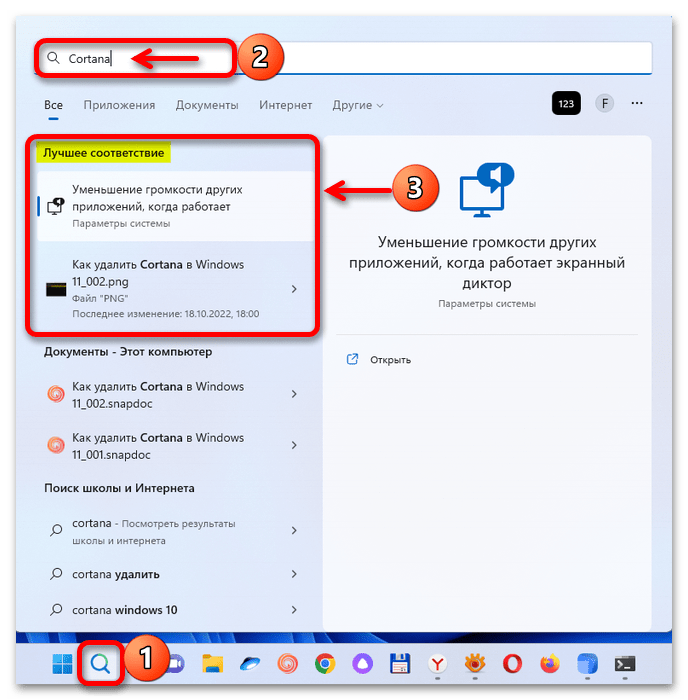
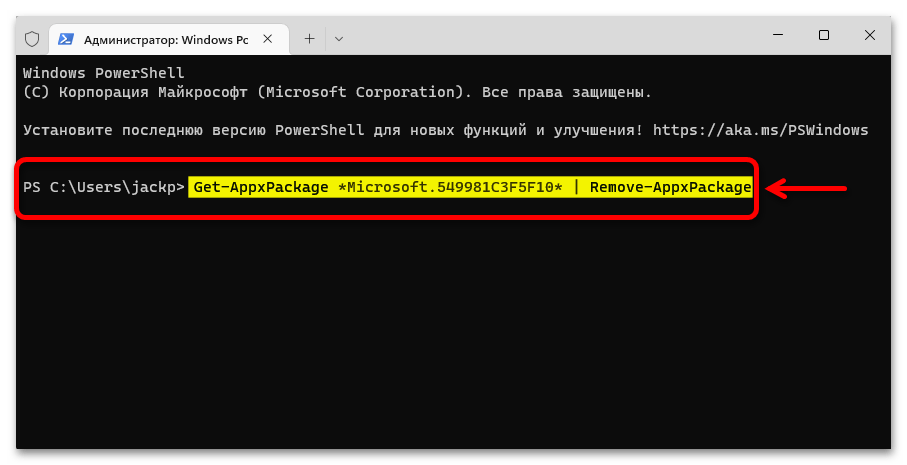
 Наша группа в TelegramПолезные советы и помощь
Наша группа в TelegramПолезные советы и помощь
 lumpics.ru
lumpics.ru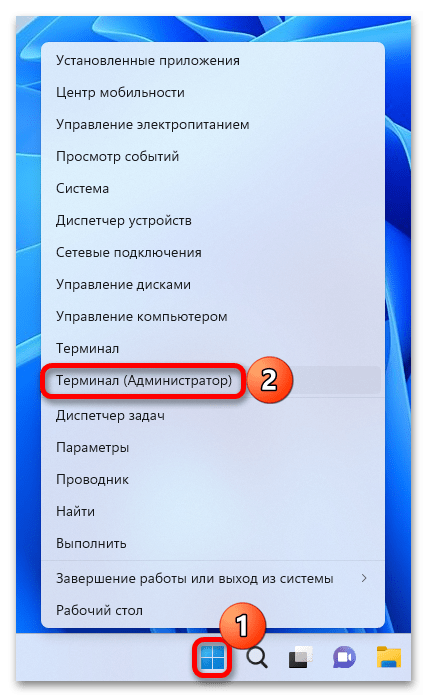

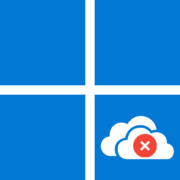
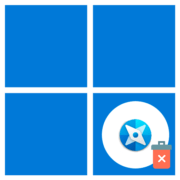
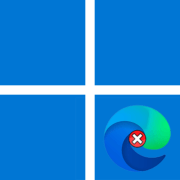
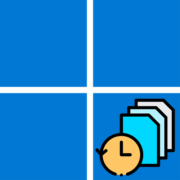
да, спасибо с катинкой класно